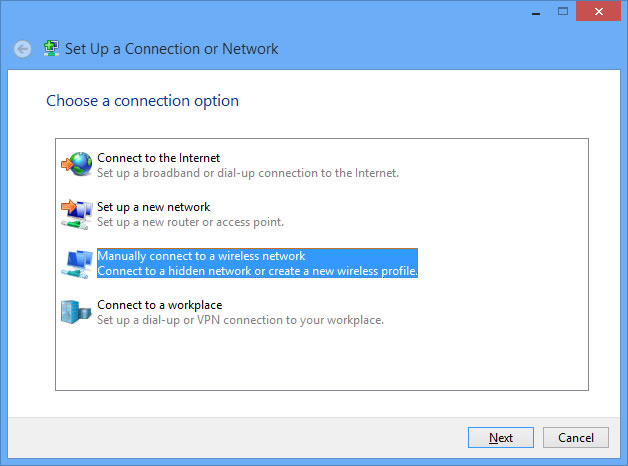Difference between revisions of "Windows 8, 8.1"
From CMU ITSC Network
Thomhathai (talk | contribs) |
Thomhathai (talk | contribs) |
||
| Line 3: | Line 3: | ||
# คลิกขวาที่ไอคอนการเชื่อมต่อที่ทาสก์บาร์แล้วเลือก "Open Network and Sharing Center" <br/><br/> [[File:JumboWin8 01.jpg | link=]] <br/><br/> | # คลิกขวาที่ไอคอนการเชื่อมต่อที่ทาสก์บาร์แล้วเลือก "Open Network and Sharing Center" <br/><br/> [[File:JumboWin8 01.jpg | link=]] <br/><br/> | ||
# ที่หน้าต่าง Network and Sharing Center คลิก "Set up a new connection or network" <br/><br/> [[File:JumboWin8 02.jpg | link=]] <br/><br/> | # ที่หน้าต่าง Network and Sharing Center คลิก "Set up a new connection or network" <br/><br/> [[File:JumboWin8 02.jpg | link=]] <br/><br/> | ||
| + | # ที่หหน้าต่าง Set Up a Connection or Network เลือก "Manually connect to a wireless network" จากนั้นกด "Next" <br/><br/> [[File:JumboWin8 03.jpg | link=]] <br/><br/> | ||
Revision as of 03:13, 4 October 2018
การเชื่อมต่อ @JumboPlus และ @JumboPlus 5 GHz สำหรับ Windows 8 , 8.1
- กดที่ไอคอนการเชื่อมต่อที่ Taskbar (ด้านล่างขวามือ)
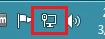 เพื่อเช็คว่าอุปกรณ์เห็นชื่อ Wi-Fi : @JumboPlus หรือ @JumboPlus5GHz
เพื่อเช็คว่าอุปกรณ์เห็นชื่อ Wi-Fi : @JumboPlus หรือ @JumboPlus5GHz - คลิกขวาที่ไอคอนการเชื่อมต่อที่ทาสก์บาร์แล้วเลือก "Open Network and Sharing Center"
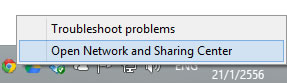
- ที่หน้าต่าง Network and Sharing Center คลิก "Set up a new connection or network"
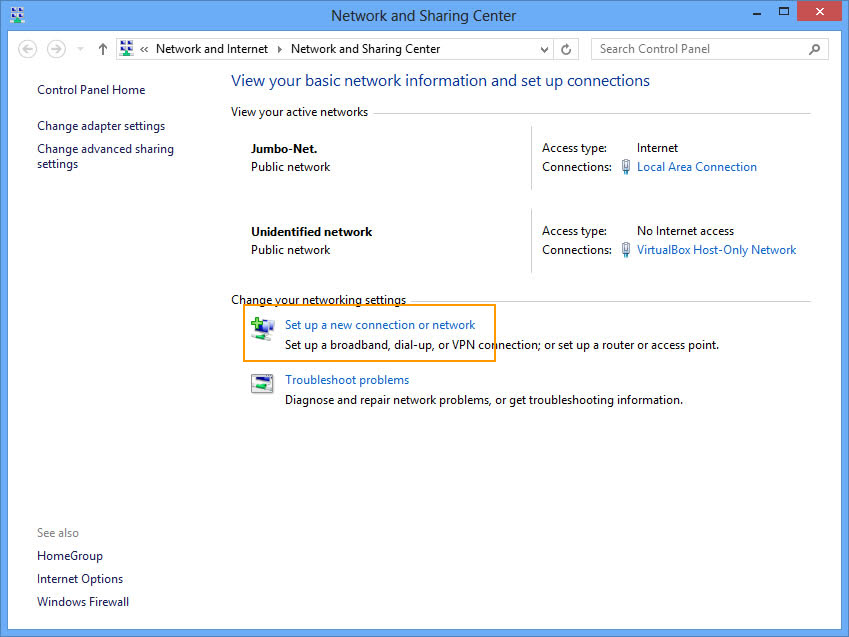
- ที่หหน้าต่าง Set Up a Connection or Network เลือก "Manually connect to a wireless network" จากนั้นกด "Next"